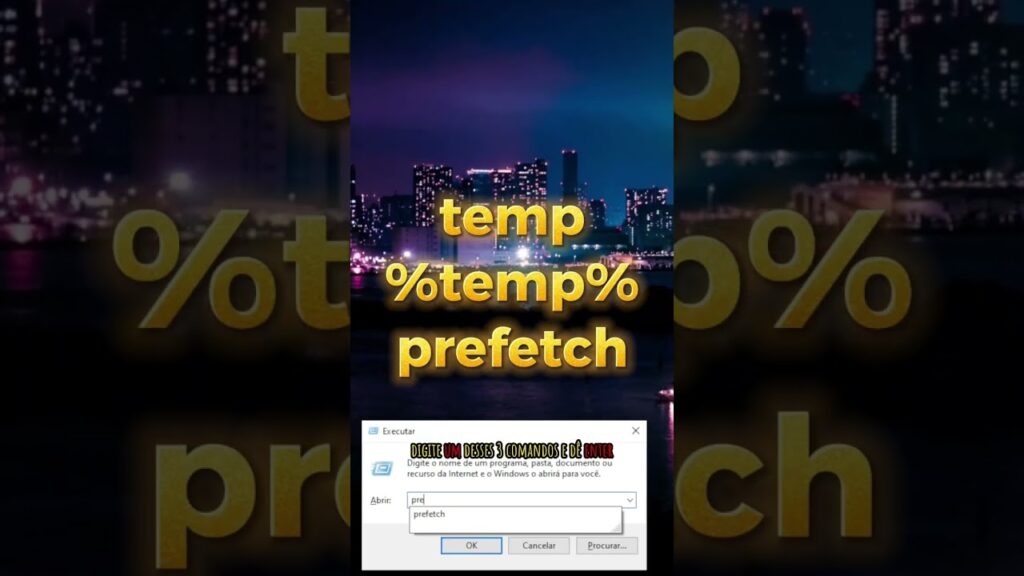
Ao longo do tempo, é comum acumularmos uma grande quantidade de programas em nossos computadores que, com o passar do tempo, se tornam desnecessários e ocupam espaço em disco. Além disso, muitos desses programas podem acabar consumindo recursos do sistema e afetar o desempenho da máquina. Por isso, é importante saber como apagar os programas desnecessários no Windows para manter o sistema limpo e rápido. Neste artigo, vamos apresentar algumas dicas de como realizar essa tarefa de forma simples e rápida.
Guia passo a passo: Como desinstalar um jogo teimoso no seu PC
Você já tentou desinstalar um jogo do seu PC e ele simplesmente não desaparece? Isso pode ser frustrante e ocupar espaço desnecessário em seu disco rígido. Felizmente, existe uma solução. Siga este guia passo a passo para se livrar de jogos teimosos de uma vez por todas.
Passo 1: Acesse o painel de controle
Abra o menu Iniciar e procure por “Painel de Controle”. Clique nele e selecione “Desinstalar um programa”.
Passo 2: Encontre o jogo
Procure o jogo que você deseja desinstalar na lista de programas instalados. Se você não consegue encontrá-lo, tente ordenar a lista por data de instalação ou use a barra de pesquisa.
Passo 3: Tente desinstalar normalmente
Clique no jogo e selecione “Desinstalar”. O processo deve começar e a maioria dos jogos serão desinstalados normalmente. No entanto, se o jogo for teimoso, ele pode não desaparecer completamente.
Passo 4: Use um programa de desinstalação
Se o jogo não for desinstalado normalmente, tente usar um programa de desinstalação como o Revo Uninstaller ou o IOBit Uninstaller. Esses programas removem todos os arquivos associados ao jogo, incluindo entradas do registro, o que pode ser a causa do problema.
Passo 5: Exclua manualmente os arquivos restantes
Se ainda houver arquivos restantes do jogo, mesmo após o uso de um programa de desinstalação, você pode excluí-los manualmente. Vá para a pasta de instalação do jogo e exclua todos os arquivos e pastas relacionados ao jogo.
Siga esses passos e você será capaz de se livrar de jogos teimosos em seu PC de uma vez por todas. Lembre-se de que é importante apagar programas desnecessários em seu Windows para manter o bom funcionamento do sistema.
Como remover um programa invisível: soluções para desinstalar programas não listados no Painel de Controle
Às vezes, pode ser frustrante tentar desinstalar um programa no Windows e não conseguir encontrá-lo na lista de programas do Painel de Controle. Isso pode acontecer quando o programa não foi instalado corretamente ou quando ele foi excluído manualmente, deixando alguns arquivos para trás.
Para remover um programa invisível, existem algumas soluções possíveis. Uma delas é usar a ferramenta de desinstalação do próprio programa, se ele tiver uma. Procure a pasta onde o programa está instalado e veja se há um arquivo chamado “uninstall.exe” ou algo parecido. Execute esse arquivo e siga as instruções.
Outra opção é usar um software de desinstalação de terceiros, como o Revo Uninstaller. Esse tipo de programa é capaz de detectar programas que não aparecem na lista do Painel de Controle e remover todos os arquivos relacionados a eles.
Se ainda assim não conseguir remover o programa, pode ser necessário usar o Prompt de Comando para excluir manualmente os arquivos restantes. Abra o Prompt de Comando como administrador e navegue até a pasta onde o programa está instalado. Use o comando “del” seguido do nome do arquivo ou pasta que deseja excluir.
Em resumo, existem várias soluções para remover programas invisíveis no Windows. Use a ferramenta de desinstalação do programa, um software de desinstalação de terceiros ou o Prompt de Comando para excluir manualmente os arquivos restantes.
Guia passo a passo: Como remover programas usando o Regedit
Para remover programas desnecessários no Windows, muitas vezes é necessário ir além do desinstalador padrão e usar o Regedit. O Regedit é uma ferramenta poderosa que permite editar o registro do sistema operacional.
Antes de começar a usar o Regedit, é importante fazer um backup do registro do sistema. Para isso, abra o Regedit e clique em “Arquivo” > “Exportar”. Selecione a opção “Todo o registro” e salve o arquivo em um local seguro.
Com o backup feito, é hora de começar a remover os programas desnecessários. Para isso, abra o Regedit e navegue até a chave “HKEY_LOCAL_MACHINESOFTWAREMicrosoftWindowsCurrentVersionUninstall”. Nessa chave, você encontrará uma lista de todos os programas instalados no seu computador.
Para remover um programa, basta encontrar a chave correspondente e excluí-la. Você pode usar a função de pesquisa do Regedit para encontrar a chave mais facilmente. Certifique-se de selecionar apenas a chave do programa que deseja remover.
Depois de excluir a chave, é importante limpar todas as entradas relacionadas ao programa no registro. Para isso, navegue até as chaves “HKEY_CURRENT_USERSoftware” e “HKEY_LOCAL_MACHINESOFTWARE” e exclua todas as entradas relacionadas ao programa.
Lembre-se de que o uso do Regedit pode ser perigoso e pode causar danos irreparáveis ao sistema se usado incorretamente. Certifique-se de fazer um backup do registro antes de fazer qualquer alteração e faça as alterações com cuidado.
Com essas dicas, você poderá remover programas desnecessários do seu computador usando o Regedit de forma segura e eficiente.
Guía paso a paso para apagar programas en Windows 11: ¡Libera espacio en tu ordenador!
Si tu ordenador con Windows 11 está lento y no tienes suficiente espacio en el disco duro, tal vez sea hora de deshacerte de algunos programas innecesarios. Aquí te mostramos una guía paso a paso para que puedas hacerlo fácilmente:
- Abre el menú de inicio de Windows 11 y busca “Configuración”.
- Haz clic en “Sistema” y luego en “Almacenamiento”.
- En la sección “Otros almacenamientos”, haz clic en “Aplicaciones y juegos”.
- Verás una lista de todos los programas instalados en tu ordenador. Haz clic en el que deseas desinstalar.
- Haz clic en “Desinstalar” y sigue las instrucciones.
Recuerda que es importante tener cuidado al desinstalar programas, ya que algunos pueden ser necesarios para el correcto funcionamiento de tu ordenador. Si no estás seguro de si debes desinstalar un programa, busca información en línea o consulta con un experto.
No olvides hacer una limpieza regularmente para mantener tu ordenador funcionando sin problemas.